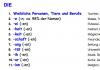Ako nemate vrlo dobar Wi-Fi signal u nekim prostorijama i želite ga poboljšati, ne morate kupovati fensi pojačala: stari ruter će raditi jednako dobro. Postoje dva načina da pojačate signal.
Prva opcija: instalirajte stari ruter u stražnjoj prostoriji i povežite ga s novim pomoću dugog LAN kabela. Zatim prebacite ruter na pristupnu tačku ili režim „Bežična pristupna tačka“.
Druga opcija: postavite svoj stari ruter u režim ponavljanja i on će se povezati putem Wi-Fi veze na glavni ruter. Koristite ovu metodu ako ne želite da povlačite žice. Samo zapamtite da ako postoji mnogo prepreka između rutera, veza neće biti dobra. Stoga je na velikim udaljenostima ipak bolje koristiti LAN kabel.
Kako prebaciti ruter u način rada pristupne tačke ili repetitora opisano je u priručnicima na web stranicama proizvođača - sučelje se malo razlikuje za različite uređaje. A ako vaš ruter ne podržava ove načine rada, pokušajte na njega instalirati firmver treće strane kao što je DD‑WRT, OpenWRT ili Tomato.
2. Wi‑Fi za goste
Imate li često goste koji traže da se povežu na kućni Wi-Fi? Zašto im ne dati vlastitu mrežu? Da biste to učinili, povežite svoj stari ruter sa glavnim ruterom putem žice ili Wi-Fi mreže.
Zatim ga konfigurirajte tako da se oglasi signalom - ne možete uopće dodijeliti lozinku ili je učiniti jednostavnim za goste. Ako želite, također možete ograničiti brzinu na njemu kako vaši prijatelji ne bi zloupotrijebili vaš kanal.
3. NAS mrežni disk
Kupovina zasebnog NAS-a ili Time Capsule je skupa. Ako vaš stari ruter ima USB port, a vi imate vanjski koji leži uokolo HDD, koji rijetko koristite, možete ga pretvoriti u vlastitu proračunsku mrežnu pohranu.
Neki ruteri imaju ugrađeni NAS način rada. Na ostalim, možda ćete morati da instalirate DD-WRT ili Tomato firmver. Na takav mrežni disk možete pohraniti fotografije, muziku i video zapise, koji će biti dostupni sa bilo kojeg uređaja na vašoj kućnoj mreži, ili tamo napraviti rezervne kopije.
4. VPN veza
DD‑WRT ili Tomato firmver omogućava ruterima da se povežu na VPN usluge. Kada pristupite internetu s bilo kojeg uređaja preko takvog rutera, sav promet ćete proći kroz VPN - više nećete morati instalirati proširenja pretraživača ili aplikacije na svoj pametni telefon. Na primjer, možete saznati više o tome kako povezati svoj ruter na VPN.
5. Mrežni prekidač
pixnio.comVećina rutera nema više od šest Ethernet portova. A još manje, s obzirom na porast popularnosti bežične tehnologije. Međutim, ova količina često nije dovoljna za povezivanje svih kućanskih aparata.
Uređaji za nadzor kućanskih aparata, TV dekoderi sa Smart TV funkcijom, konzole za igre možda nemaju bežični interfejs - potrebna im je veza putem LAN kabla. Čak i ako su svi vaši opremljeni Wi-Fi-jem, još uvijek je ponekad isplativije povezati ih putem žice: brzina će biti veća i veza će biti stabilnija.
Dakle, ako vam ponestaje Ethernet portova, možete se potrošiti i kupiti mrežni prekidač. Ili koristite svoj stari ruter kao takav. Jednostavno priključite svoj stari ruter u jedan od LAN portova glavnog rutera, zatim isključite DHCP i Wi-Fi na starom uređaju i on će se pretvoriti u improvizirani prekidač.
6. Bežični most
Na primjer, imate računar koji želite da povežete na Wi-Fi, ali nema bežični modul. Povežite ga sa svojim starim ruterom putem kratkog LAN kabla, a zatim povežite ruter na svoju glavnu Wi-Fi mrežu.
Na ovaj način ne morate da provlačite dugačak kabl preko cijelog stana. Ovaj trik će također dobro doći ako vaš novi ruter nema Ethernet portove. Da biste implementirali svoju ideju, možda ćete morati da instalirate DD‑WRT firmver treće strane na svoj stari ruter.
7. Internet radio stanica
Da li želite da slušate muziku sa svojih omiljenih internet radio stanica na kojima nema računara? Neki ruteri se mogu pretvoriti u jeftin muzički plejer. Da biste to učinili, morat ćete instalirati OpenWRT ili DD‑WRT firmver na ruter. Osim toga, trebat će vam zvučna kartica spojena preko USB-a i zvučnik - od svega toga možete sastaviti vlastiti radio prijemnik koji radi preko Wi-Fi veze.
8. Hub za pametni dom
Stari ruter se može koristiti i kao kontrolni centar. Da biste to učinili, uređaj mora biti opremljen USB konektorom. Kao rezultat toga, povezivanjem na ruter sa računara ili pametnog telefona i slanjem komandi na njega, možete uključiti i isključiti svjetla u kući ili početi zalijevati biljke u vrtu.
Prilično je teško, ali zanimljivo. Ruter je star, ne smeta vam, pa zašto ne eksperimentisati? Primjer korištenja rutera kao sistema za kontrolu rasvjete možete vidjeti na
Nije tajna da jeftini kućni ruteri možda neće moći da se nose sa velikim brzinama koje pružaju provajderi. Oni mogu smanjiti vašu brzinu čak i ako je vaš podatkovni plan znatno veći.
S ovim problemom se suočavaju mnogi koji imaju dolazni promet jednak brzini Ethernet mreže od 100 Mb/s i koriste L2TP i PPTP protokole koji zahtijevaju velike resurse. Je li ikome palo na pamet da vlastitim rukama napravi ruter koji će se nositi s velikim brzinama?
Tri opcije za rješavanje problema
- Povezivanje eternet kabla direktno na računar. Ovo je najjednostavnija opcija, ali je pogodna samo za one koji imaju samo jedan računar kod kuće. Ali ako planirate povezati druge uređaje, onda vam ova opcija neće odgovarati.
- Kupovina snažnijeg rutera. Postoje modeli koji se savršeno nose sa brzinom od 100Mb/s na L2TP protokolu, ali su precijenjeni i ne razlikuju se uvijek po kvaliteti.
- Domaći ruter od improviziranih sredstava. Ako kod kuće leži stari hardver, onda je ovo gotovo besplatna opcija. A bit će zanimljivo i onima koji vole nešto dizajnirati i sklapati kompjuterske domaće proizvode.
Kućni ruter
Hajde da se fokusiramo na treću opciju. Na kraju krajeva, obično svako u svom domu ima mnogo različitih „sprava“ kojima je potrebna internetska veza, a niko ne želi da troši novac na novi ruter. Vjerovatno mnogi ljudi imaju staru matičnu ploču i nekoliko RAM stickova.
Odabir opreme za korištenje
Bilo koja matična ploča sa CPU-om od najmanje 100 MHz i RAM-om od najmanje 128 MB će poslužiti. Bilo koji uređaj za pohranu informacija s memorijskim kapacitetom od najmanje 1 GB. Za instaliranje softvera trebat će vam CD-ROM ili USB fleš disk. Također će vam trebati dvije mrežne kartice. Prvi je za "komunikaciju" sa provajderom, drugi je za kućnu mrežu.
Izaberi softver za domaći ruter. U našem slučaju, sav potreban softver je odavno kreiran i slobodno se distribuira za kućnu upotrebu. Ovo je pfSense, program zasnovan na FreeBSD-u koji vam omogućava da kreirate zaštitni zid/ruter. Distribucija ima korisničko sučelje i može proizvoditi potrebna podešavanjačak i nespremnom korisniku.
Važno je znati da je pfSense potpuno besplatan i da ne morate brinuti o korištenju piratskog softvera.
Pfsense odabir
Web stranica pfsense.org sadrži nekoliko verzija programa za različite arhitekture procesora i veličinu vašeg tvrdi disk. Možete odabrati vrijednost i386, jer naredbe su podržane od strane glavnih procesora. I još jedan parametar je vrsta konzole koja se koristi: VGA ili serijski port. Bolje je izabrati VGA koji se više koristi.
Da biste prvi put pokrenuli program, trebat će vam monitor i tastatura. Preliminarno podešavanje se sastoji od navođenja koja će mrežna kartica raditi sa provajderom, poznata i kao WAN port, a koja sa kućnom mrežom – LAN port. Također biste trebali odabrati vrstu IP adresa koja vam je potrebna - statička ili dinamička. Ako ste odabrali statičnu, tada trebate dodijeliti određenu adresu. Nakon toga monitor i tastatura nisu potrebni, sva podešavanja se mogu izvršiti pomoću web ljuske na računaru na koji povezujete ruter.
Instalacija i konfiguracija pfSensea
Raspakujemo arhivu programa koju ste preuzeli i izvršimo proces narezivanja iso slike na CD ili fleš disk. Sve to učitavamo na vaš ruter i vidimo ovo sučelje:
pfSense programski interfejs
Nakon malo čekanja, otvorit će se sljedeći meni, gdje za dalju instalaciju treba pritisnuti tipku „I“. Odaberite karticu "Prihvati ove postavke". U sljedećem meniju kliknite na “Brza/jednostavna instalacija”, kliknite na “OK” i pogledajte instalaciju programa. Po završetku instalacije, odaberite stavku "Symmetric multiprocessing kernel" i kliknite na stavku "Reboot" - dolazi do ponovnog pokretanja, tokom kojeg ne zaboravite ukloniti CD ili fleš disk.
Nakon ponovnog pokretanja bit ćete odvedeni u ovaj meni:

meni programa pfSense
Program pfSense vam omogućava da automatski konfigurišete svoje mrežne kartice i podesite koja će raditi sa provajderom, a koja će raditi sa kućnom mrežom. Stoga, pritisnite tipku “n”, a zatim “Enter”.
Zatim izvodimo sljedeće korake:
- Uvjerite se da su svi mrežni kablovi isključeni iz rutera koji postavljate, ako ne, onda ih isključite.
- Pritisnite tipku "a".
- Pritisnite "Enter" i povežite kabl sa strane kućne mreže.
- Pritisnite taster “Enter” tri puta.
Ako su sve radnje ispravne, trebao bi se pojaviti meni s vašom IP adresom za ulazak u web interfejs za konfiguraciju rutera.

Meni sa IP adresom web interfejsa.
Postavljanje PFSENSE
U adresnu traku pretraživača unosimo adresu LAN porta vašeg rutera i unosimo vrijednosti za autorizaciju - u početku admin#pfsense.

Meni za prijavu na web interfejs
Vidimo ovu sliku:

Meni postavki rutera
Postavljanje WAN porta
Unosimo parametre vašeg WAN porta koje vam je dao vaš provajder.

Treba obratiti pažnju na dvije tačke na samom dnu programa. Prvi je za blokiranje cjelokupnog prometa sa sivih mreža, drugi blokira promet sa nepoznatih mreža. U početku se preporučuje da onemogućite obe stavke. A kasnije, kada sve proradi, možete eksperimentirati.

Meni za unos parametara WAN porta
Povežite mrežni kabl provajdera na WAN port. Zatim idite na meni Status–>Interfejsi i provjerite radi li mreža.

Meni za provjeru stanja mreže
Postavljanje LAN porta
LAN port se može konfigurirati po vlastitom nahođenju. Bilo bi poželjno koristiti statičku adresu.

Meni za podešavanje LAN porta
U interfejs LAN porta, sva podešavanja će biti unesena jer Ovu proceduru smo uradili na samom početku rada sa ruterom. Zato samo provjeravamo vrijednosti.

Meni za podešavanje LAN porta
L2TP podešavanje
Ova tačka je najvažnija, jer obezbeđuje internet vezu. Registriramo statičku rutu do L2TP servera provajdera da biste to učinili, odaberite System–>Routing, karticu Routers:


Meni za podešavanje veze preko WAN porta
Idite na karticu (Dodjela interfejsa), kliknite na “+” i dodajte sučelje iz kreirane L2TP veze pod nazivom OPT1.

Meni za dodavanje interfejsa
Odaberite Interfaces–>OPT1 i omogućite ga.

Sva polja iz veze koju ste ranije kreirali bit će automatski popunjena.

Meni kreirane L2TP veze
Zatim morate promijeniti zadani gateway. Odaberemo OPT1 interfejs kao gateway i tada će svi vaši zahtjevi ići na Internet. Idite na podešavanja ovog interfejsa Sistem–>Rutiranje, izaberite stavku za uređivanje WAN (podrazumevano) i onemogućite „Default gateway“. Zatim uredite OPT1 (podrazumevano) i izaberite “Default gateway”.

Izbornik zadanog gatewaya
To je sve - vaš ruter je već spreman. Potrebno je samo da se restartujete i proverite da li radi.
Test performansi kreiranog rutera
Testirani ruter koji koristi L2TP protokol proizveo je brzine bliske brzini vašeg Ethernet porta.
Indikatori na starom ruteru (tarifa 100 Mb/s):

Test starog rutera
Indikatori na testiranom ruteru:

Test domaćeg rutera
Kako napraviti wi fi bez rutera
Pozdrav draga zajednica Habra! Odmah ću napraviti rezervaciju: istorijski gledano, oba moja visoka obrazovanja su vezana za IT nešto manje nego ništa, tako da je petljanje oko hardvera jedan od mojih omiljenih hobija. Ovako nešto.
Razumijem da nisam prvi koji je opisao ovu temu već su podijelili svoja iskustva u izgradnji sličnih rješenja na Habréu, ali pretpostavljam da ima ljudi koji su, poput mene, daleko od svojih; Svakodnevni život sa mrežnih računara, ali su zainteresirani i možda se žele pridružiti i učiniti nešto slično. Osim toga, živi 2000 km od moskovskog obilaznice u "surovom" ( sic!) grad nameće određena ograničenja dostupnosti komponenti i ostalog. Generalno, čitav proces kreiranja se nastavlja...
Pozadina
1. Lyrical
Doći ću izdaleka. Daleke 2011. slučajno sam se uselio u kuću koja se službenim jezikom zove “ niskogradnje" Upravo iz tog razloga, Internet se mogao dobiti samo preko veoma federalno provajder koji koristi ADSL tehnologiju. Neću opisivati sve "užitke" korištenja ovog pristupa i komunikacije sa tehničkom podrškom, samo ću reći da se to kao pakao materijaliziralo, jer brzina nije dostigla ni 6 Mbit/s, a prekidi su se dešavali češće nego što može biti adekvatno percipirani. Život mi nekako nije uspio s 3G-om, pokušaji da se povežem sa "žičnim" provajderima završili su obećavajućim rezultatima.
... kontaktiraćemo vas čim bude moguće povezivanje...- moja tuga je bila nezasitna. Ali postojala je osoba koja je uzburkala našu uspavanu dvokatnu močvaru i predložila da se pošalje kolektivna prijava na nekoliko odgovarajućih provajdera. I (eto!) milost se spustila na nas u obliku divnog međuregionalnog provajdera, koji je svojevremeno izašao iz kućnih mreža. Kao rezultat toga, imamo prilično 100 megabitni pristup sa preferencijama za blackjack i kablovsku televiziju sa kurtizanama i palim ženama.
2. IT
Sakrivši stari ADSL ruter u kutiju, blaženo sam ugurao crijevo od provajdera u svoj stari, ali pouzdan, Asus WL500-gp prva generacija. Zoološki vrt kućnih uređaja sastoji se od 2 laptopa, 3 pametna telefona i drugog hardvera s kojim se petljam/prijatelji koji dođu u posjetu ponesu sa sobom/itd (podvuci po potrebi). Ukratko, uređaj se nosio s takvim opterećenjem. U jednom trenutku je USB kućište sa hard diskom na kojem su preuzimani torenti otpalo i prestalo se povezivati. Tada sam primijetio da se Wi-Fi zamrzava i prekida pri prebacivanju UPS-a na rad na baterije. Jednostavnim manipulacijama multimetrom ustanovljeno je da UPS u režimu rezervnog napajanja proizvodi od 165 do 170 volti napona, a u ovom trenutku ruter pada u stupor, pali 4 LAN indikatora, WAN indikator i gasi sve drugi. Problem je poznat: ova indikacija ukazuje na nestanak struje, iz tog razloga je napajanje rutera već jednom zamijenjeno, pošto je moj dragi umro 2011. I onda sam počeo razmišljati da li se isplati mijenjati ruter u potpunosti. Traganje na internetu za modelom koji bi odgovarao mojoj neobuzdanoj fantaziji dovelo me do malodušnosti. Cena za različite modele rutera pozicioniranih kao SOHO kreće se od 6-8 kiloruba (krajem oktobra ove godine). A onda sam pomislio: zar ne bih trebao sam napraviti ruter? Aktivno surfanje u potrazi za rješenjem dovelo me je do 2 opcije: hardver iz MikroTik-a (vrlo, vrlo dobar, pogodan uređaj) ili potpuno samomontažni router_home_miniserver. Odlučeno je da odložim rutere iz MikroTika za „nekad kasnije“, jer sam želeo hardcore, a moje dosadašnje iskustvo sa vlasničkim MikroTik RouterOS-om ostavilo je ne baš prijatan utisak. E, to je bila izreka, a sada je to, zapravo, sama bajka...
Traži
Glavni zadatak je bio sastaviti bežični kućni ruter sa mogućnošću obavljanja funkcija malog kućnog servera i dodatno ga poboljšati. Važni aspekti pri odabiru bili su niska buka i energetska efikasnost. Nakon što sam donio stratešku odluku da sklopim uređaj baziran na mini-ITX rješenjima, prionuo sam odabiru komponenti. Ispostavilo se da pronalaženje odgovarajućeg hardvera unutar prihvatljivog budžeta nije tako lako. Duge večeri surfanja su nagrađene i ja sam se odlučio na sljedeće komponente:- Morex T-3460 kućište me je osvojilo prisustvom eksternog napajanja (dostupno u 2 verzije, 60 W i 80 W; ja sam dobio 60 W), mogućnošću instaliranja kartica za proširenje pune veličine i paralelno sa matičnu ploču koristeći priloženu Riser- adapter. Naručen je iz lokalne kancelarije, ali uz dostavu iz Sankt Peterburga od strane transportne kompanije, trebalo je 15 dana da ga primi
- Intel D2500CC matična ploča. Odabrao sam ga zbog prisustva kompletnog dual-core 64-bitnog Intel Atom D2500 procesora, pasivnog hlađenja, dva Intel Gigabit mrežna interfejsa i mini-PCI-E slota za Wi-Fi veze kartice. Naručio sam iz online prodavnice sa dostavom iz Moskve, nakon uplate stiglo je za 14 dana
Morao sam da se mučim sa traženjem pigtail-a za povezivanje antena na Wi-Fi, što me je u početku dovelo do sajtova kineskih dobavljača; Kao i obično, da bi se formirala prihvatljiva cijena, bilo je potrebno naručiti najmanje desetak. Na kultnoj radio pijaci takođe mi nisu mogli pomoći. Kao rezultat toga, nakon dugog uvjeravanja, 2 UFL/RP-SMA Female 250 mm pigtaila su naručene od strane ovog ureda, na čemu im izražavam najdublju ljudsku zahvalnost, također izraženu u protuvrijednosti u rubljama ( #humor, #nereklamiranje).
Skupština
Proces montaže je zanimljiv, ali ne vidim smisla da ga detaljno opisujem, jer odličan sveobuhvatan pregled slučaja sa detaljna priča o raspakiranju, specifikacijama, rastavljanju/sastavljanju, itd. Zainteresovani će pročitati i razumeti, naravno, prilagođeno komponentama.Matična ploča dolazi kao masovna isporuka prilikom raspakivanja kontejnera, ispostavilo se da je tokom transporta kompletan CD sa softverom pokvaren (tačnije, zgnječen o moćan radijator matične ploče). Sa samom pločom (nakon provjere) sve je u redu.
Otpakivanje
U transportnom kontejneru
Intel Atom unutrašnja naljepnica uključena u komplet je bila posebno ugodna i zaista zadovoljavajuća.
Recenzija ne laže: zaista, da biste sastavili komponente na ovom kućištu, prvo ga morate rastaviti. Štaviše rastaviti od riječi u potpunosti. Kućište je zapravo minijaturno, a kompaktno rasporediti sve komponente i žice koje ih povezuju u njemu je zaista netrivijalan zadatak.
Kućište ima standardno mjesto za ugradnju jedne antene (tačnije, rupu za ugradnju jednog pigtaila), pošto mi to nije odgovaralo, a trebalo je postaviti dvije antene, morao sam na "kolektivnu farmu". No, na kraju je moj trud nagrađen i sve je ispalo vrlo pristojno: u kućištu se nalazi utikač koji je pričvršćen jednim zavrtnjem i jednom bravom i osigurava karticu za proširenje instaliranu u “držač”. U njemu sam izbušio rupu Ø 6 mm, malo je podesio turpijama kako bih uklonio neravnine, oštre ivice i izravnao jednu od strana - formirajući spojni dio RP-SMA konektora, nakon čega je pigtail pristajao kao rukavica. Rezultat je na fotografiji ispod.
Isti stub:
Lokacija ugradnje utikača:
Troškovi
Da pojasnim da navodim cene za kraj oktobra - sredinu novembra, pošto se sve kupovalo polako a ne u jednom danu. Stoga, u uslovima nestabilnosti na deviznom tržištu u ovom trenutku, cijene treba prihvatiti ± određeni broj rubalja. Uz to, tijelo i majka su plaćeni bankovnim transferom, što se također negativno odrazilo na cijenu i vrijeme isporuke.- Futrola me koštala 3171,42 rubalja. (72$ po kursu od 27.10.2014.) + 300 rubalja dostava do vrata (usput, iz Sankt Peterburga su dostavili PEK, a momci iz “Deep Systems” su mi već isporučili)
- Matična ploča - 4235,42 rub. + dostava 290 rubalja do TK terminala
- RAM - 2210 rubalja
- SSD uređaj - 3680 rubalja
- Mrežna kartica - 420 rubalja
- Wi-Fi kartica - 1470 rubalja
- Antene - 660 rubalja (2x330)
- Pigtails - 274 rubalja (2x137)
- Troškovi transporta - oko 500 rubalja
- Troškovi za kompletna montaža- 0 rubalja, ukupno oko 4 sata.
- Uzbuđenje od procesa i dobijeni rezultat su neprocjenjivi. (O:
Ukupno: 17210 rublja 84 kopeks.
Zaključak
Naravno, ispao je nešto skuplji od vrhunskih SOHO rutera i nego što sam očekivao, ali! Snaga i fleksibilnost rezultirajućeg sistema, IMHO, znatno je veća od gotovih rješenja. Osim toga, zadovoljstvo stečeno u procesu stvaranja ove jedinice ne mjeri se novcem, a uopće vam nije žao što ste potrošili vrijeme na svoj omiljeni hobi. Tako to ide…P.S. Ako dobijem pozivnicu, u sljedećem članku ću opisati svoje muke s instaliranjem i konfiguriranjem softvera na svom tek sastavljenom ruteru.
Često vlasnici velikih stanova i privatnih vikendica na više katova žele slobodno koristiti internet u bilo kojem kutku svog doma. Ali snaga Wi-Fi rutera nije uvijek dovoljna. Za poboljšanje kvaliteta mreže može se koristiti antena za wi-fi ruter. Nije teško napraviti strukturu bilo koje snage i smjera vlastitim rukama.
Podrazumevano, fabrički napravljen ruter opremljen je omnidirekcionim antenama sa faktorom snage od 2dB. Prenosi internet u svim smjerovima odjednom. Kao rezultat toga, signal se "proteže" oko cijelog perimetra i slabi.
Ako se na putu signala nalaze jedan ili dva zida, puls možda neće proći kroz njih i neće biti mreže u udaljenoj prostoriji. Situaciju će ispraviti kupljena ili domaća Wi-Fi antena za ruter veće snage.
Omnidirekciona antena neće mnogo promijeniti situaciju, jer će signal i dalje ići u različitim smjerovima.
Bolje je napraviti antenu za usmjereni Wi-Fi ruter. Uređaj će koncentrirati mrežu u užem sektoru i značajno povećati jačinu signala.
Vlasnici vikendica koji žele koristiti internet ne samo kod kuće, već i na imanju, trebat će eksternu antenu za ruter. Možete ga kupiti, ali je bolje da ga napravite sami. Ako se radi o usmjerenoj anteni, moći će pokriti određeno područje mrežom bez distribucije interneta na sve strane. Uopšte nije teško napraviti.
DIY usmjerena antena
Najpopularnija i najjednostavnija za izradu je domaća antena za wi-fi ruter napravljena od metalnih limenki. Lako je to učiniti, ali neće previše povećati signal.
Ako trebate poboljšati kvalitet mreže u vašem domu i okolini, morat ćete napraviti moćniji uređaj.

Montažne komponente

Biquad antena

Učinite sami ojačanje bikvadratom
Kako napraviti wi-fi antenu za ruter:
- Uzmimo bakrenu cijev dužine 10-11 cm Na jednom kraju napravimo rez od 1-2 mm, uklanjajući dio zida.
- Od komada žice poprečnog presjeka od 1,2 mm i dužine 30 cm napravit ćemo dvokvadratnu konturu s radnom stranom od 3,5 cm Da biste to učinili, izmjerite 15 cm i savijte žicu za 90 °. Zatim ćemo strukturu dovesti do kvadratne osmice i odrezati krajeve. Ne smiju dosezati sredinu žice za 2 mm. Hajde da počistimo;
- Uzmimo komad PCB-a prekriven folijom i napravimo rupu u sredini. Bakarna cijev bi se teško trebala uklopiti u nju;
- zalemiti cijev na PCB pod uglom od 90°;
- Na zid cijevi ćemo pričvrstiti bakrenu konstrukciju tako da njena sredina ne dođe u kontakt s cijevi i ne dosegne PCB za 1 cm;
- Uvucimo komad RK-50 žice unutar cijevi. "Posadićemo" venu u sredinu osmice. Zalemite konektor na drugi kraj kabla.
Rezultirajuća antena na ruter je postavljena u okomitom položaju. Vaš vlastiti uređaj je pogodan za stvaranje 802.11 n veze unutar stana, dvorišta ili između kuća.
Ostali uređaji domaće izrade
Bilo koju DIY wi-fi antenu za ruter je lako napraviti. Takav uređaj može lako zamijeniti standardnu antenu od 2-3 dB uključenu u ruter i više nego udvostručiti područje pokrivenosti.
Za vanjsku upotrebu prikladna je daljinska antena od 8-10 dB za ruter napravljen od satelitske antene. Da biste to učinili, trebali biste nadograditi kupljenu antenu tako što ćete postaviti domaću antenu u centar i spojiti je na ruter. Konstrukcija je postavljena na najvišem mjestu u kući.

Domaća wi-fi antena
Osim ploče, za izradu antene možete koristiti i domaći proizvod od obične folije. Ali u ovom slučaju morat ćete ga zaštititi od kiše i vjetra postavljanjem na tavan ili drugo zatvoreno mjesto.
Da biste stabilizirali signal u maloj prostoriji, možete napraviti bič antenu. Ovo je analog standardne antene koja dolazi uz Wi-Fi ruter. Takav domaći uređaj mnogo je moćniji i bolje distribuira mrežu.
Da biste ga napravili, potreban vam je komad bakrene žice i BNC konektor. Nakon što ste zalemili kraj žice na "majku" konektora, potrebno je uvrnuti prsten od žice 61 mm od baze. Zatim, nakon 91 mm, umotajte još jedan prsten i nakon 83 mm od posljednjeg prstena izrežite žicu. Antena na wi-fi ruteru je spremna.
Postoji mnogo drugih dizajna kućni aparati. Koju opciju antene za ruter odabrati ovisi samo o korisniku, njegovim potrebama i sposobnostima. Bilo koja kućna Wi-Fi antena za ruter će značajno poboljšati kvalitet signala.
Wi-Fi je tehnologija koja može normalno funkcionirati samo unutar vidnog polja. Bežične mreže se lako gube među zidovima, namještajem i drugim preprekama u stanu. Premještanje adaptera ili rutera po kući kako bi se povećala efikasnost uređaja nije uvijek moguće. Ispravniji pristup je korištenje eksterne, snažnije antene - aktivnog dijela uređaja za odašiljanje/prijem.
Vrste Wi-Fi antena
U smislu upotrebe, sve Wi-Fi antene se dijele u dvije klase:
- za vanjsku upotrebu (na otvorenom),
- Za unutrašnja upotreba(u zatvorenom).
Ove antene se prvenstveno razlikuju po veličini i pojačanju. Vanjska klasa podrazumijeva velike dimenzije i mogućnost pričvršćivanja na bilo koji nosač (podlogu). Visok dobitak u takvim antenama postiže se dizajnerskim karakteristikama. Takvi uređaji se obično koriste za bežični prijenos podatke između tačaka koje se nalaze na značajnoj udaljenosti jedna od druge. Poželjno je da ih instalirate u liniji vidljivosti.
Ovisno o vrsti antene, Wi-Fi karakterizira veće ili manje pojačanje - jedan od najvažnijih parametara bilo koje opreme za prijem i odašiljanje
Unutrašnje antene su dizajnirane za unutrašnju upotrebu, manje su veličine i nemaju izvanredan dobitak i snagu. Interne antene su pričvršćene ili direktno na uređaj za odašiljanje/prijem, na zid ili postavljene na površinu. Antena se povezuje na ploču uređaja direktno ili preko kabla.
Dodatna Wi-Fi antena u stanu ili kući
Glavni razlog za potrebu dodatne Wi-Fi antene je jačanje slabog signala. Ova situacija može nastati u sljedećim slučajevima:
- Wi-Fi pristupna točka nalazi se na znatnoj udaljenosti (ako je prostorija velika), postoje prepreke (zidovi, stropovi);
- Ruter nije dovoljno moćan.
Također, dodatna Wi-Fi antena može biti potrebna ako trebate organizirati mrežu "ruter - nekoliko tačaka klijenta" ili ako trebate povezati nekoliko računara zajedno "bez zraka".
Uradi sam
Na internetu možete pronaći mnoge preporuke za najbolje različite vrste Wi-Fi antene kod kuće. Po pravilu, repliciranje većine dizajna ne zahtijeva duboko poznavanje radio elektronike, oskudnih materijala ili specijaliziranih alata. Možete napraviti bilo koju od Wi-Fi antena koristeći donje upute za samo nekoliko sati.
Double biquadratic
Antena "dupli kvadrat" za Wi-Fi i njene modifikacije su najpopularnije na mreži. Klasični biquad ima dobro pojačanje i širok dijapazon zračenja. Dvostruka bikvad antena, o kojoj se govori u nastavku, ima još bolje performanse.
Za ponavljanje dizajna trebat će vam:
- bakreno jezgro (žica) poprečnog presjeka od 2 mm;
- mali lim od aluminijuma debljine 1-2 mm;
- komad gumene (vinilne) cijevi, plastične vezice;
- lemilo, lem, kolofonij, bušilica, bušilice, kliješta;
- kabl za povezivanje.
Izrada antene nije teška, glavna stvar je precizno održavati dimenzije, jer čak i mala odstupanja prijete pomjeranjem radnih parametara:
- Crtamo skicu. Dužina jedne strane svakog kvadrata je 30 mm, dimenzije reflektora su 220 × 100 mm, razmak između aktivnog dijela i reflektora je 15 mm. Označavamo rupe.
Double biquad - poboljšana verzija klasične biquad antene
- Bakarno jezgro savijamo strogo u skladu s predloškom. Očistimo (ako je žica lakirana) i lemimo krajeve.
Čak i mala greška u veličini (doslovno nekoliko milimetara) će pogoršati kvalitetu antene.
- Izrađujemo reflektor od aluminijskog lima. Bušimo rupe prečnika 3-4 mm.
Reflektor se također može napraviti od bakarne ploče ili (u najgorem slučaju) čeličnog lima
- Koristeći plastične vezice kroz gumene cijevi, pričvrstimo aktivni element antene na ploču.
Stubovi za montažu antene na reflektor moraju biti izrađeni od neprovodnog materijala
- Osiguravamo adapter (ili kabel, ako se uređaj nalazi na daljinu) plastičnim sponama. Zalemite uklonjene žice. Udaljenost između kontakata je 5 mm.
Adapter treba pričvrstiti što je moguće sigurnije, ali pažljivo kako ne bi oštetili uređaj
Prednosti ovog dizajna uključuju:
- laka i brza proizvodnja,
- Značajno pojačanje signala i stabilan rad.
Možda je jedini nedostatak takve antene to što čak i mala odstupanja od potrebnih dimenzija prijete smanjenjem njene efikasnosti.
Iz aluminijske limenke
Ovaj dizajn se, naravno, ne može nazvati punopravnom antenom (u suštini, to je reflektor), ali je u određenoj mjeri sposoban ojačati slab Wi-Fi signal.
Šta će vam trebati:
- prazna aluminijumska konzerva,
- nož i makaze,
- komad plastelina.
U smislu jednostavnosti proizvodnje, antena napravljena od aluminijske limenke nema premca:
- Isperite teglu. Odrežite dno nožem.
Budite oprezni pri obavljanju poslova, zdravlje je vrednije čak i od najkvalitetnije Wi-Fi antene
- Napravite rez na vrhu, ali ne do kraja – ostavite dio dužine 1,5–2 cm neisječen.
U ovoj fazi možete i odlomiti otvarač.
- Koristite makaze da prerežite konzervu po dužini sa zadnje strane.
Aluminijska limenka se može lako rezati bilo kojim makazama, sve dok su potonje dovoljno oštre
- Savijte metal.
Ugao otvaranja se može eksperimentalno odabrati nakon instalacije, fokusirajući se na razinu Wi-Fi signala
- Pričvrstite reflektor na uređaj pomoću plastelina, postavljajući ga na standardnu antenu usmjerivača. Usmjerite u pravom smjeru.
U nedostatku plastelina, koristite žvakaću gumu
Prednosti antene napravljene od aluminijumske limenke:
- jednostavnost izrade,
- odsustvo oskudnih materijala,
- univerzalnost (radiće s bilo kojim ruterom s vanjskom antenom).
Među nedostacima, vrijedi napomenuti nedovoljno pojačanje signala i nestabilan smjer prijema/prenosa.
Snažna limena antena
Wi-Fi antena od lima, poznata kao FA-20, odlikuje se povećanom snagom i može se koristiti za prijem signala sa udaljenih (do nekoliko kilometara) pristupnih tačaka.
Da biste ga napravili trebat će vam:
- lim;
- snažno lemilo (100 W), lem, fluks (kiselina za lemljenje);
- dielektrična postolja, pričvršćivači (vijci, matice);
- burgija, svrdla;
- priključni kabel;
- makaze za metal, drveni čekić, fini brusni papir, kliješta.
Repliciranje dizajna zahtijeva barem osnovne vodoinstalaterske vještine.
Upute za proizvodnju FA-20:
- Koristeći metalne škare, izrezali smo četverouglove i trake, strogo poštujući naznačene dimenzije. Preporučljivo je brusiti ivice.
Dijelovi antene se izrezuju pojedinačno i zatim zalemljuju
- Zalemimo elemente antene. Za lemljenje koristimo lem i poseban fluks. Pogodnije je to učiniti na drvenoj površini.
Lemljenje limenih elemenata treba izvoditi u dobro prozračenom prostoru
- Gotovu strukturu peremo pod mlazom vode kako bismo uklonili kiselinu. Bušimo rupe prečnika 3-5 mm.
Ako je potrebno, izravnajte antenu drvenim čekićem (majem)
- Pravimo kutiju. Dimenzije - 450×180 mm. Visina stranica je 2-3 cm Ako nemate vještine limara, u principu možete bez stranica (malo gubite na osjetljivosti) jednostavnim izrezivanjem pravougaonika. U njemu izbušimo rupe koje se poklapaju s rupama aktivnih elemenata. Dijelove pričvršćujemo na police, razmak između dijelova je 20 mm.
Potporni stupovi moraju biti izrađeni od izolacijskog materijala
- Lemimo kabl: crvena tačka je centralno jezgro, plava tačka je zajednička (ekran).
Za povezivanje antene na ruter, poslužit će i običan televizijski kabel.
Prednosti domaće antene od lima:
- velika snaga,
- dobar fokus,
- za proizvodnju nisu potrebni oskudni ili skupi materijali.
Značajan nedostatak FA-20 je složenost njegove proizvodnje. Osim toga, antena je prilično velika i najvjerovatnije je pogodna za ugradnju na krov ili balkon.
DIY varijacije Wi-Fi antene
Na Internetu, među ogromnom raznolikošću kućnih Wi-Fi antena, najčešća je takozvani "dupli kvadrat" i njegove varijante. Međutim, možete vidjeti i mnogo zanata koji se razlikuju od klasika.
Možete odabrati i pokušati napraviti bilo koju od antena, ali treba imati na umu da nisu svi ovi proizvodi zaista visoko efikasni, kako tvrde autori.
Fotogalerija: ostali domaći dizajni
MIMO antena ima dva kruga unutar jednog kućišta i, shodno tome, dva konektora za odvojeni prijem i prijenos antena je vrlo smjerna i može se koristiti i u zatvorenom i na otvorenom, tako da na ulici antena napravljena od limenki izgleda originalno, ali u stvari nije baš efikasan dizajn Parni aparat za latice u ovom dizajnu može se zamijeniti cjedilom ili željeznom posudom
Veza
Način povezivanja Wi-Fi antene ovisi o vrsti rutera, adaptera ili drugog uređaja koji koristite. U većini slučajeva morat ćete otvoriti gadget, pronaći mjesto gdje je standardna antena spojena (zalemljena) i na sličan način pričvrstiti (zalemiti) domaći kabel. Vrlo je zgodno kada gadget pruža nezavisnu vezu za vanjsku antenu to se može učiniti u obliku:
- konektor u odeljku za baterije, uključen zadnji poklopac uređaj, unutar kućišta itd.;
- takozvani pigtail (obično se nalazi direktno na ploči uređaja).
Ako adapter ima uklonjivu standardnu antenu, umjesto toga se može spojiti domaći dizajn.
U svakom slučaju (osim opcije s lemljenjem), trebat će vam odgovarajući konektor, koji se može kupiti u radionici. Imate sreće ako vaš ruter ima izlaz za povezivanje vanjske antenske slušalice. Možete sami instalirati pigtail utičnicu na kućište gadgeta vlastitu snagu Sićušni konektor na ploči uređaja koristi se za spajanje specijalnog produžnog kabla u obliku pigtaila. Ponekad je najbrža i najpouzdanija opcija lemljenje kabela umjesto standardne antene
Postavke
Postavljanje domaće Wi-Fi antene svodi se prije svega na instalaciju u pravom smjeru. U tom slučaju se moraju poštovati sledeći uslovi:
- uzeti u obzir vektor širenja signala Wi-Fi prijemnika/predajnika signala;
- uzeti u obzir prisustvo barijera između uređaja za odašiljanje i prijem;
- uzeti u obzir da tvrde površine reflektuju signal, dok ga meke površine, naprotiv, apsorbuju;
- Ako je moguće, postavite antenu unutar linije vidljivosti u odnosu na prijemnik/predajnik.
Radi veće efikasnosti, antenu treba usmjeriti prema pristupnoj tački.
U fazi postavljanja, dužinu kabla treba smanjiti što je više moguće, na taj način ćete se riješiti nepotrebnih gubitaka signala i poboljšati njegovu kvalitetu.
Kako testirati promjene
Najjednostavnija i najpristupačnija opcija za testiranje domaće Wi-Fi antene je mjerenje promjena u brzini internetskog kanala. Da bi se to postiglo, komparativno istraživanje rezultata provodi se naizmjenično sa spojenom standardnom antenom i antenom koju je napravio sam. Takva mjerenja možete izvršiti, na primjer, na Speedtest resursu. Sistem će automatski odabrati optimalni server, provjeriti ping, brzinu preuzimanja i upload-a.
Video: Učinite sami jačanje Wi-Fi signala
Sa pojavom Wi-Fi-ja, mnogi korisnici imaju mogućnost brzog i mobilnog pristupa internetu. Za stabilan rad bežične veze preporučuje se korištenje posebne, skupe opreme, ali možete proći uz male troškove sklapanjem vanjske antene vlastitim rukama.